Интернет-грамотность предполагает знание терминов. К терминам по теме «установить Мозиллу» относятся следующие:
Браузер — подробно в статье «Что значит браузер?»
Скачать бесплатно Мозиллу – переместить файлы с Мозиллой из Интернета (лучше всего, и при этом бесплатно, с официального сайта Мозиллы) на жесткий диск своего компьютера.
Загрузить Мозиллу – тоже самое, что Скачать Мозиллу.
Установить Мозиллу – сначала скачать бесплатно Мозиллу с официального сайта, затем запустить установочный файл с Мозиллой, который был скачан с официального сайта, и убедиться, что Мозилла установлена и работает.
Обновить Мозиллу – провести загрузку обновлений с официального сайта Мозиллы.
Переустановить Мозиллу – сначала удалить Мозиллу со своего компьютера, затем скачать последнюю версию с официального сайта Мозиллы на свой компьютер и, наконец, установить Мозиллу. Таким образом, «переустановить» означает «удалить старое, потом скачать и установить новое».
Где скачивать Мозиллу
Скачать бесплатно Мозиллу можно и нужно только с официального сайта:
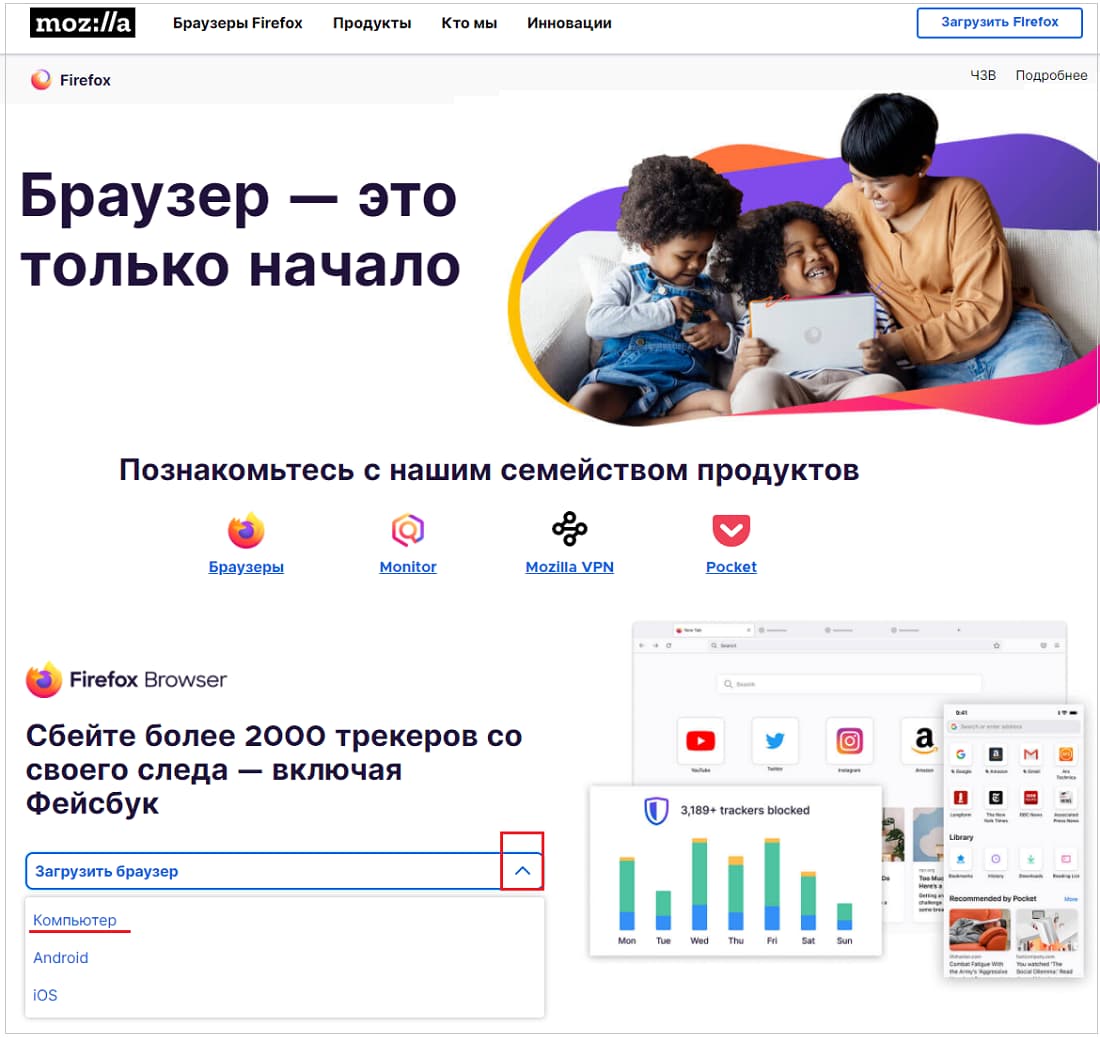
Нажимаем на маленький треугольник в строке «Загрузить браузер», обведенный на рисунке 1 в красную рамку. Затем выбираем «Компьютер». Происходит загрузка установочного файла Мозиллы на ваш компьютер, как правило, в папку «Загрузки».
Однако если загрузку Мозиллы Вы делаете из браузера Internet Explorer, то внизу дополнительно появится такое окно, как на Рис. 3. В этом случае нажимаем на кнопку «Сохранить» и ждем, когда загрузится установочный файл Мозиллы:

В результате перечисленных выше действий у Вас с официального сайта скачается установочный файл Мозиллы на жесткий диск вашего компьютера. О том, что процедура «Скачать бесплатно Мозиллу» или, что то же самое, «Загрузить Мозиллу», прошла успешно, нам в браузере Internet Explorer будет выдано сообщение:

Теперь переходим к следующей процедуре — «Установить Мозиллу». Для этого нажимаем на кнопку «Выполнить» (Рис. 4) и наблюдаем за процессом выполнения установочного файла Мозиллы:
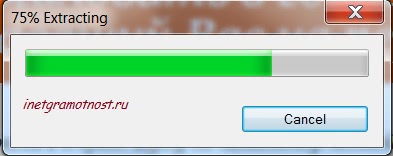
После окна, представленного на Рис. 5, появится сообщение контроля учетной записи с вопросом:
— Разрешить программе внести изменения?
— Отвечаем кликом по кнопке «Да».
Теперь установить Мозиллу не составит труда, так как на помощь нам приходит мастер установки. С Мастером установки все просто, ибо он все делает сам. Нам нужно только НЕ мешать ему. Кликаем по кнопке «Далее» (Рис. 6):
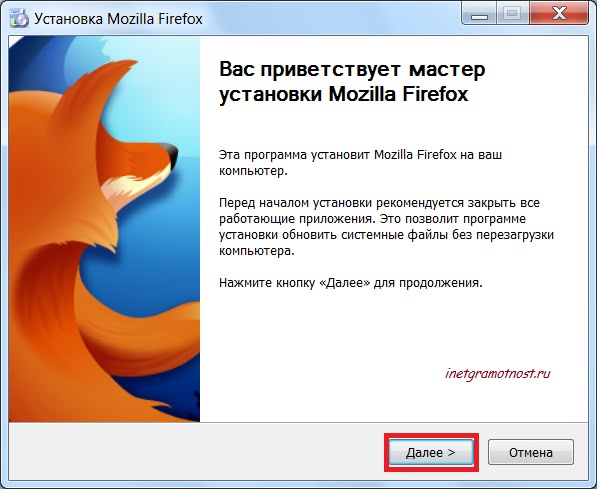
Затем нам предлагается выбрать тип установки Мозиллы (Рис. 7). Выборочная установка отличается от обычной установки тем, что нам предложено будет выбрать папку для установки Мозиллы, а также выбрать, где будут создаваться ярлыки. По умолчанию ярлыки создаются на Рабочем столе и в меню Пуск.
Я выбираю обычную установку и щелкаю по кнопке «Далее» (Рис. 7):
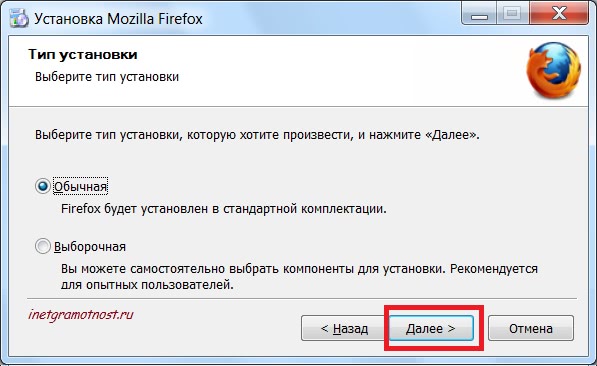
Открывается Сводка перед началом установки Мозиллы (Рис. 8):
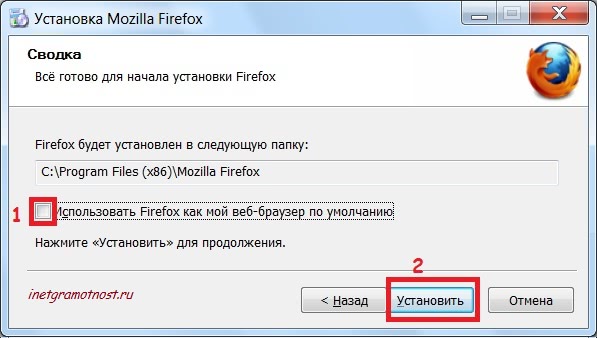
На Рис. 8 обратите внимание на галочку напротив «Использовать Firefox как мой веб-браузер по умолчанию» (цифра 1 на Рис. 8). Если там будет стоять галочка, то у Вас вся дальнейшая работа в Интернете будет проходить через Мозиллу.
Кликаем по кнопке «Установить» Мозиллу (цифра 2 на Рис. 8). Немного надо подождать, пока пройдет установка и появится окно:
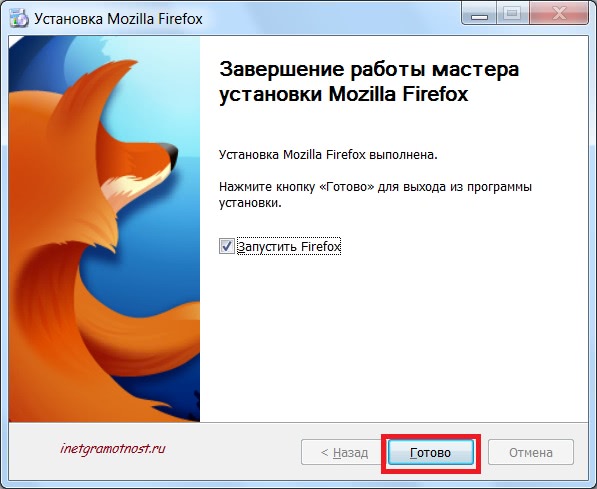
Нажимаем кнопку «Готово» и ждем, когда запустится Мозилла, ибо галочку напротив «Запустить Firefox» мы не убирали (Рис. 9).
Появится приветственная страница Мозиллы: «Спасибо, что выбрали Firefox!»
Поздравляю, с задачей «Установить Мозиллу» мы успешно справились!
P.S. По интернет-грамотности можно еще прочитать:
Как устроено современное информационное обеспечение: часть 7. Основные сервисы сети Интернет
12 кнопок на главной странице Мозилы

